- Autora Jason Gerald [email protected].
- Public 2023-12-16 11:00.
- Última modificació 2025-01-23 12:09.
Aquest wikiHow us ensenya a afegir el mateix text (com ara un nom, un número de telèfon o un pressupost específic) al final de cada missatge que envieu a través de Yahoo! Correu electrònic.
Pas
Mètode 1 de 2: utilitzar un ordinador
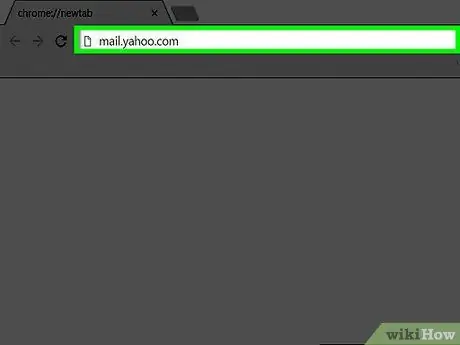
Pas 1. Aneu a https://mail.yahoo.com i introduïu la informació del vostre compte si no esteu connectat al vostre compte
La signatura que utilitzeu a Yahoo! La versió informàtica de Mail serà diferent de la signatura que utilitzeu a Yahoo! Versió mòbil de Mail. Llegiu la part inferior d’aquest article per configurar una signatura a Yahoo! Versió mòbil de Mail

Pas 2. Feu clic a la icona d'engranatge a l'extrem superior dret de la pantalla per obrir el menú Configuració
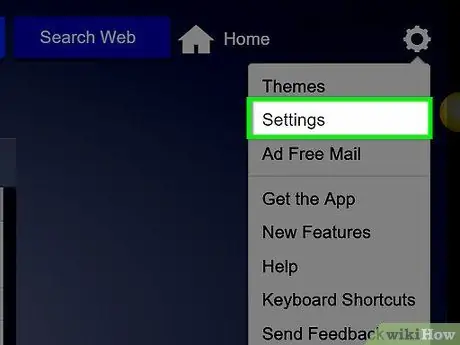
Pas 3. Feu clic a Configuració
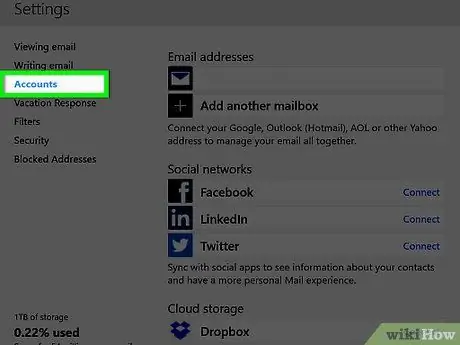
Pas 4. Feu clic al botó Comptes del tauler esquerre
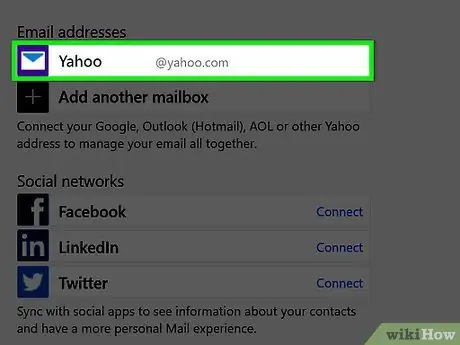
Pas 5. Seleccioneu una adreça de correu electrònic
Totes les adreces de correu electrònic associades al vostre compte de Yahoo! apareixerà a la columna Adreces de correu electrònic. Si teniu més d’una adreça de correu electrònic, haureu d’establir una signatura per a cada una.
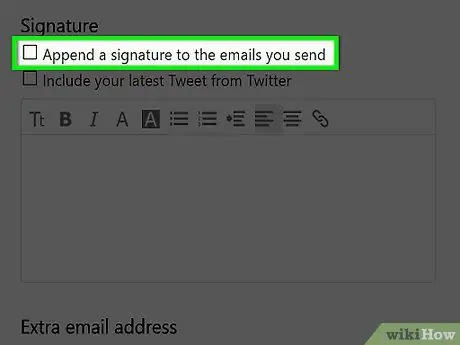
Pas 6. Marqueu l'opció Afegeix una signatura als correus electrònics que envieu. Feu lliscar el dit per veure aquestes opcions.
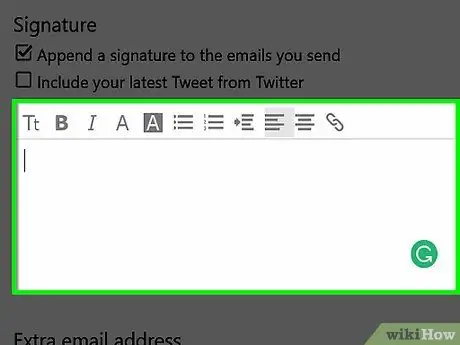
Pas 7. Introduïu la signatura desitjada
El text que introduïu al camp de la signatura apareixerà a la part inferior de tots els correus electrònics que envieu, tret que suprimiu el text manualment en redactar-lo. Per tant, assegureu-vos que la vostra signatura contingui paraules educades. Aquests són alguns consells per crear una signatura de correu electrònic més elegant:
- Utilitzeu la tecla Tt (el primer botó de la barra d'eines de signatura) per canviar la mida de la lletra a la signatura.
- Feu clic a B per posar les lletres en negreta o a I per posar en cursiva les lletres.
- Utilitzeu la primera tecla A per canviar el color de les lletres i la segona tecla A per canviar el fons de les lletres.
- Feu clic a la icona d'enllaç (que sembla una cadena) per incloure un enllaç al vostre lloc personal.
- Si utilitzeu Twitter, podeu enganxar el vostre darrer tuit a la signatura del correu electrònic marcant l'opció Inclou el vostre darrer tuit de Twitter. Després, se us demanarà que inicieu sessió al vostre compte de Twitter i feu clic a Autoritza l'aplicació a Twitter.
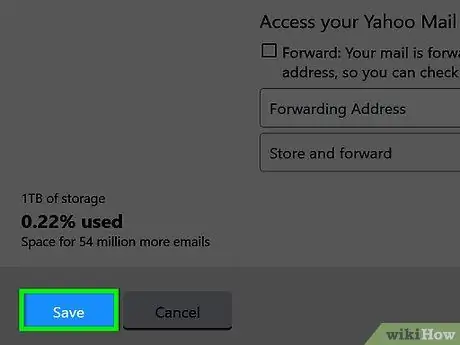
Pas 8. Feu clic a Desa per desar la signatura
La vostra signatura s'inclourà ara amb tots els correus electrònics que envieu.
Mètode 2 de 2: utilitzar l'aplicació Telèfon
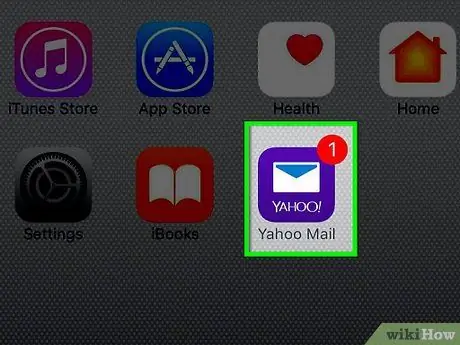
Pas 1. Obriu Yahoo
Correu electrònic. L'aplicació té una icona de color porpra amb un sobre blanc i es pot trobar a la pantalla d'inici (iPhone / iPad) o a la llista d'aplicacions (Android).
La signatura que heu configurat a Yahoo! La versió mòbil de Mail és diferent de la signatura que utilitzeu a Yahoo! Versió informàtica del correu
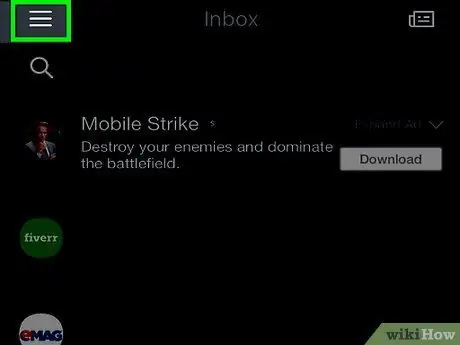
Pas 2. Toqueu el botó situat a l'extrem superior esquerre de la pantalla
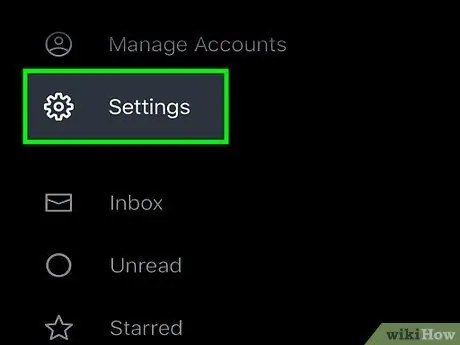
Pas 3. Toqueu Configuració
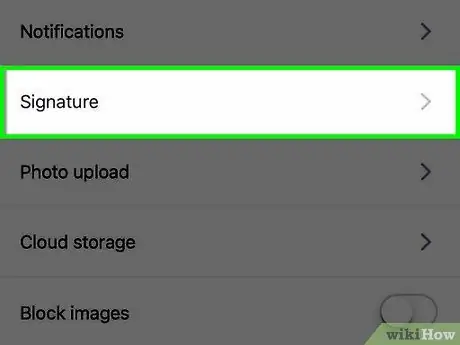
Pas 4. Feu lliscar el dit per la pantalla i toqueu el botó Signatura a la secció General
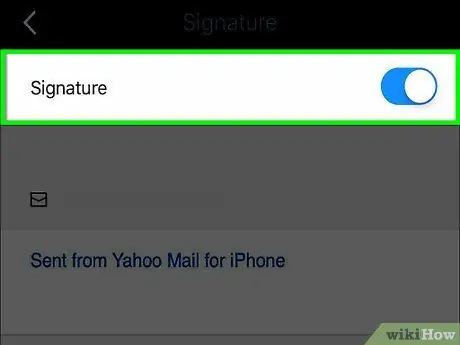
Pas 5. Feu lliscar el commutador de signatura a la posició On
Un cop el botó sigui blau, podeu utilitzar la vostra signatura a Yahoo! Correu electrònic.
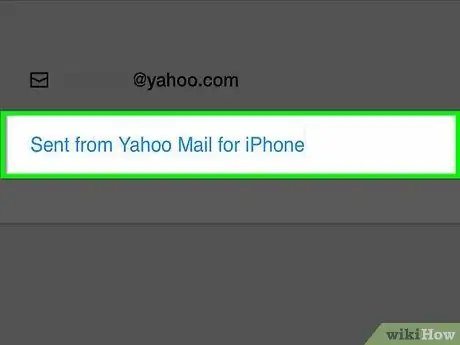
Pas 6. Toqueu el quadre de text per editar la signatura si voleu
La signatura predeterminada de l'aplicació dirà "Enviar des de Yahoo Mail per a iPhone / Android".. Si no voleu canviar la signatura, ometeu aquest pas.
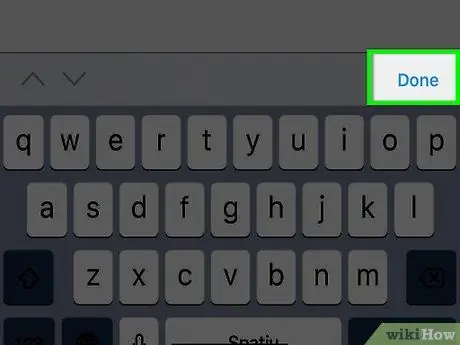
Pas 7. Toqueu el botó Fet a l'extrem inferior dret del quadre de signatura
Ara, la vostra signatura està desada.
Consells
- Penseu en la possibilitat d’incloure informació completa de contacte, com ara el vostre nom, adreça, enllaç al lloc, número de telèfon / fax / mòbil i adreça electrònica, si utilitzeu el correu electrònic amb finalitats professionals.
- Les signatures per correu electrònic són molt útils per adjuntar exempcions de responsabilitat, informació legal i acords de confidencialitat.






